Nous allons fournir un guide complet sur la mise en place du contrôle parental sur iPhone qui peut être utilisé pour restreindre l'utilisation de l'iPhone par vos enfants.
En tant que parents, nous devons imposer des restrictions à l'utilisation de l'iPhone de nos enfants. Des études indiquent que les enfants passent environ 2 heures par jour devant l'écran ce qui se traduit facilement par 60 heures par mois. Passer trop de temps devant le téléphone peut affecter leurs liens sociaux, leur santé physique et leurs capacités cognitives. Cependant, malgré les inconvénients, les enfants sont attirés pour passer plus de temps sur le téléphone en raison des réseaux sociaux et des applications de jeu. En tant que parents, nous devons nous assurer qu'il y a des restrictions sur l'utilisation de nos enfants pour leur propre santé. La meilleure façon de surveiller l'utilisation des enfants est le contrôle parental sur iPhone .
Dans cet article aujourd'hui, nous allons apprendre à appliquer le contrôle parental pour iPhone .
- Filtre Web & Recherche Sécurisée
- Limite de temps d'écran & calendrier
- Suivi de localisation & rapport de conduite
- Bloqueur d'applications & suivi de l'activité des applications
- Moniteur d'historique YouTube
- Alertes sur les textes & les images pornographiques sur les réseaux sociaux
- Fonctionne sur Mac, Windows, Android, iOS, Kindle Fire, Chromebook
Processus pour appliquer le contrôle parental sur iPhone
Pour en savoir plus sur la façon d'appliquer le contrôle parental sur votre appareil iPhone, il vous suffit de suivre les bonnes méthodes mentionnées pour avoir le contrôle parental correct de l'appareil iPhone de votre enfant.
Activer ou désactiver le contrôle parental
Heureusement, l'iPhone X/8/7/6 offre aux parents la possibilité de «bloquer» ou de restreindre l'accès au téléphone.
Pour implémenter les paramètres de contrôle parental sur iPhone, procédez comme suit:
Étape 1: Allez dans Paramètres, puis visitez les restrictions générales.
Étape 2: Sélectionnez 'Activer les restrictions'
Étape 3: Ajoutez un mot de passe. Le mot de passe sera un 'Mot de passe de restriction' qui peut être utilisé pour changer les paramètres ou désactiver les restrictions.
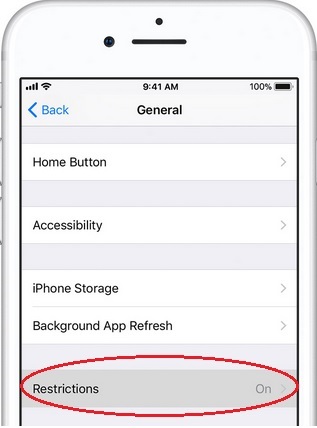
Il est important de garder votre mot de passe simple pour que vous vous en souveniez. Si vous oubliez votre mot de passe, vous devrez alors «effacer» l'appareil de votre enfant et le définir de nouveau.
Autoriser l'utilisation des applications et fonctionnalités Apple intégrées
Vous pouvez empêcher votre enfant d'accéder à certaines applications quand il utilise son iPhone.
Pour utiliser cette fonctionnalité, procédez comme suit:
Étape 1: Visitez les paramètres, puis allez à «Général».
Étape 2: Sélectionnez l'onglet 'Restriction'. Toutes les applications installées sur le téléphone seront listées. Chaque application aura également une icône de commutateur qui l'accompagne juste à côté.
Étape 3: Sélectionnez l'application que vous souhaitez restreindre et appuyez sur le commutateur, la couleur devrait passer du vert au gris.
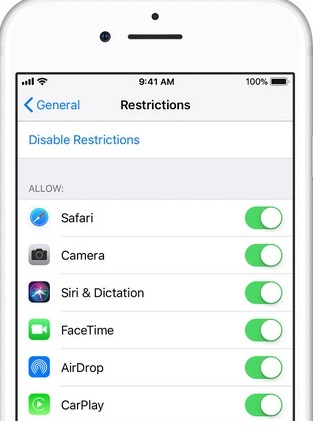
Cette fonctionnalité est très utile pour bloquer les achats en ligne. Certaines des applications pouvant être bloquées sont iTunes, AirDrop, CarPlay, Safari et la Caméra. Notez que si une application est bloquée, les applications tierces utilisant l'application seront également bloquées. Par exemple, si vous bloquez Caméra, Instagram sera inaccessible.
Empêcher l'accès aux contenus interdits et l'évaluation de contenu
Préoccupé par le fait que vos enfants regardent et écoutent du contenu interdit?
Les paramètres de sécurité de l'iPhone X/8/7/6 vous permettent de placer des restrictions de classification sur le contenu.
Étape 1: accédez à Paramètres, Restrictions
Étape 2: Sélectionnez "Contenu autorisé"
Étape 3: Personnalisez les paramètres de restriction comme bon vous semble. Vous pouvez configurer l'iPhone pour qu'il suive le système de classification national d'un pays donné et classer les évaluations sur les films, les émissions télévisées, les vidéos musicales et les podcasts.
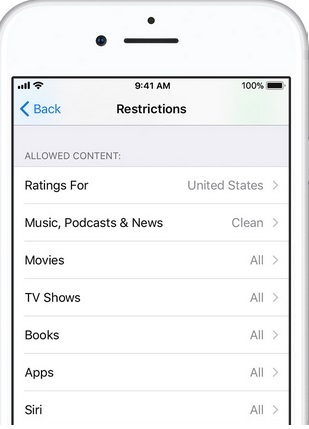
Ici, vous pouvez empêcher une application particulière qui a une notation spécifiée.
Empêcher l'accès aux sites Web
Si vous craignez que votre enfant visite des sites Web à contenu interdit, limitez le navigateur Safari.
Pour placer des restrictions sur des sites Web, vous devez:
Étape 1: Entrer dans les Paramètres de l'application puis aller dans Général, cliquez sur Restrictions et puis allez à l'option des sites Web
Étape 2: Choisir l'option selon l'exigence en termes de contenu de tous les sites Web, Limiter le contenu pour adultes, les sites Web spécifiques seulement.
Autoriser les modifications des paramètres de confidentialité
Certaines applications nécessitent l'accès à des informations du téléphone pour fournir un service; Cependant, vous pouvez empêcher cela en modifiant les paramètres de confidentialité. Pour modifier les paramètres de confidentialité, vous devez suivre le processus.
Étape 1: accédez aux Paramètres, Restrictions, Confidentialité
Étape 2: Choisissez les applications à restreindre. Ces applications sont placées dans différentes catégories telles que les services de localisation, les contacts, les photos, le partage Bluetooth, le microphone... etc.
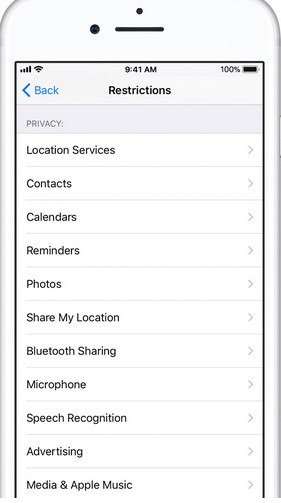
Autoriser les modifications d'autres paramètres et fonctionnalités
Si votre enfant est technophile, il peut annuler de nombreuses restrictions imposées. Cependant, vous pouvez empêcher cela en suivant ces instructions.
Étape 1: Entrer dans Paramètres, Général, Restrictions
Étape 2: Sélectionner dans la liste les options disponibles pour placer des restrictions comme indiqué dans l'image ci-dessous.
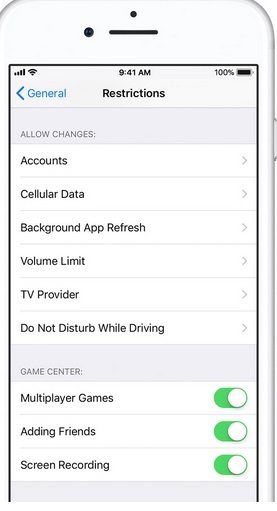
Désactiver les restrictions si une application vous manque
Il peut y avoir des situations où vous devez désactiver les paramètres de restriction. Ces situations comprennent:
- Votre réglage est grisé ou manquant (FaceTime, iCloud ou Twitter).
- Vous ne pouvez pas voir une application sur l'écran d'accueil.
- Vous n'avez pas accès à un service ou à une fonctionnalité.
Les nouvelles fonctionnalités de contrôle parental arrivent
Les iPhones et les iPads seront équipés de commandes via iOS 12, lancées cet automne, avec une application appelée Screen Time. L'application donnera aux parents plus d'informations sur la façon dont leurs enfants utilisent des appareils mobiles ainsi que plus de chances de contrôler à quelle fréquence ils sont devant leur écran tactile.
Qu'est-ce que Screen Time?
Les iPhones X, 6, 7 et 8 offrent d'excellents systèmes de contrôle parental mais il y a toujours place à amélioration. Apple en est consciente et propose de nouvelles fonctions de contrôle automatique dans les systèmes d'exploitation iOS 12. L'une des nouvelles fonctionnalités est Screentime et elle est bien adapté aux parents qui ont besoin de surveiller leurs enfants.
Que peut-il faire pour nous?
Screen Time est une application qui crée des rapports quotidiens, hebdomadaires et mensuels sur la façon dont un propriétaire utilise son smartphone. L'application rassemble et compile des informations sur les catégories suivantes:
- Types d'applications utilisées
- Le nombre de notifications reçues.
- Combien de fois ils prennent l'appareil iOS.
L'objectif de Screen Time est de permettre aux utilisateurs de mieux comprendre ce qu'ils font sur leurs appareils mobiles. En outre, Screen Time permet aux propriétaires de définir des limites de temps pour les applications qu'ils utilisent. Par exemple, si un utilisateur iOS souhaite passer moins de temps sur les réseaux sociaux, il peut définir une limite de temps de 20 minutes pour l'application Facebook.
Cependant, Screen Time sera très utile pour les parents qui ont besoin de surveiller leurs enfants.
- Screen Time permet aux parents d'afficher les rapports d'activité des appareils iOS de leurs enfants à partir de leur propre iPhone/iPad.
- Les parents peuvent programmer un 'Compte à rebours', une période durant laquelle toutes les applications seront bloquées et les notifications ne seront pas affichées.
- Screen Time donne aux parents la liberté de définir des limites sur l'appareil iOS de leurs enfants en définissant des limites de temps pour les applications. Par exemple, si un parent découvre que ses enfants passent trop de temps à jouer à des jeux en ligne, ils peuvent fixer une limite de temps de 10 minutes. Une fois que les enfants passent 10 minutes à jouer à des jeux en ligne sur leur téléphone, l'application sera bloquée.
- De plus, Screen Time permet aux parents de faire tous ces réglages depuis leur propre appareil iOS.
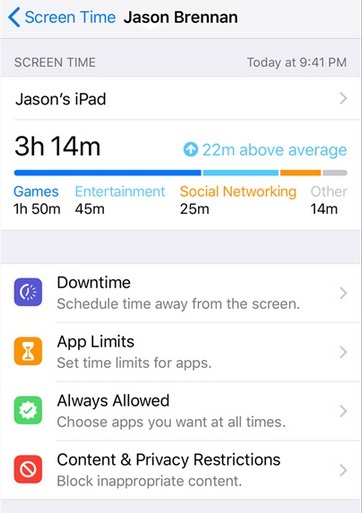
Ainsi, nous pouvons dire que Screen Time sera l'une des meilleures fonctionnalités de contrôle parental sur les appareils iPhone .
FamiSafe - Le meilleur contrôle parental de l'iPhone
Toutefois, si vous cherchez une application de contrôle parental qui offre plus de fonctionnalités que Screen Time, téléchargez FamiSafe. Cette application de contrôle parental pour iPhone permet également aux parents d'imposer des règles plus strictes sur les activités en ligne de leurs enfants.
- Si vos enfants n'étudient pas ou ne dorment pas la nuit, les parents peuvent utiliser FamiSafe pour bloquer ces applications. C'est une amélioration dans Famisafe contrairement à Screen Time où vous ne pouvez placer que des restrictions de temps.
- Bloquez ces applications distrayantes afin que vos enfants se concentrent mieux.
- Utiliser le temps d'écran de FamiSafe permet aux parents de placer des limites de temps sur les appareils iOS de leurs enfants.
- Parfois, vous devez bloquer les applications sur le téléphone de vos enfants pour vous assurer qu'elles ne sont pas distraites par les applications. FamiSafe vous permet de bloquer certaines applications pendant des périodes prolongées.

Êtes-vous préoccupé par l'endroit où vos enfants vont durant le moment de la pause dans la journée?
FamiSafe a le géorepérage iOS qui vous permet de placer des limites autour de l'iPhone/iPad de votre enfant. Si elles franchissent ces limites, c'est-à-dire qu'elles s'éloignent de la maison, vous recevrez immédiatement une notification. Il y a aussi un appareil de suivi qui permet aux parents de garder un œil sur l'endroit où se trouvent leurs enfants.
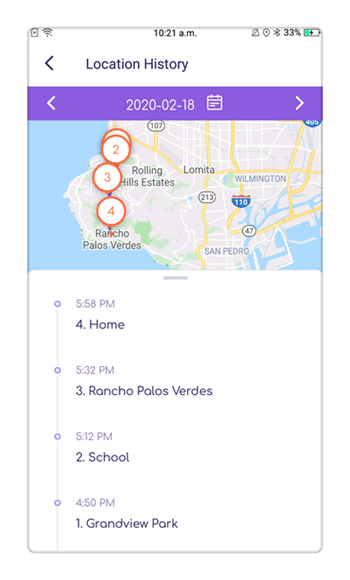
Apple reconnaît le besoin des parents de placer des restrictions sur un appareil iOS pour s'assurer que leurs enfants mènent une vie heureuse et équilibrée. Les parents peuvent trouver d'excellents contrôles parentaux pour iPhone X/6/7 et 8. Cependant, les nouvelles applications comme Screen Time et FamiSafe offrent plus de fonctionnalités. Les parents ont un excellent choix d'applications, cependant, nous recommandons d'utiliser FamiSafe. C'est parce que FamiSafe offre beaucoup de fonctionnalités que peu d'autres applications de contrôle parental peuvent offrir. En outre, Famisafe propose une version d'essai gratuite pour ceux qui sont intéressés. Vous n'avez qu'à visiter le site Web et vous inscrire pour obtenir un compte gratuit.
- Filtrage Web
- Localisation et géofencing
- Limitation et programmation du temps d'écran
- Bloqueur d'applications et rapport d'activité des applications
- Détection des contenus explicites et des photos suspectes
